WPS Excel表格自定义三色色阶颜色的方法
时间:2024-03-23 13:34:23作者:极光下载站人气:82
很多小伙伴在使用Wps软件对表格文档进行编辑的过程中想要给单元格中的数据添加色阶,当我们想要给单元格设置三色色阶,又想自定义色阶颜色时,我们该怎么进行设置呢。其实很简单,我们只需要选中表格文档中的单元格,然后打开条件格式工具,接着在下拉列表中打开色阶选项,再点击打开其它规则选项,最后在其它规则页面中将格式样式设置为三色色阶,再对三个颜色进行更改,最后点击确定选项即可。有的小伙伴可能不清楚具体的操作方法,接下来小编就来和大家分享一下wps excel表格自定义三色色阶颜色的方法。
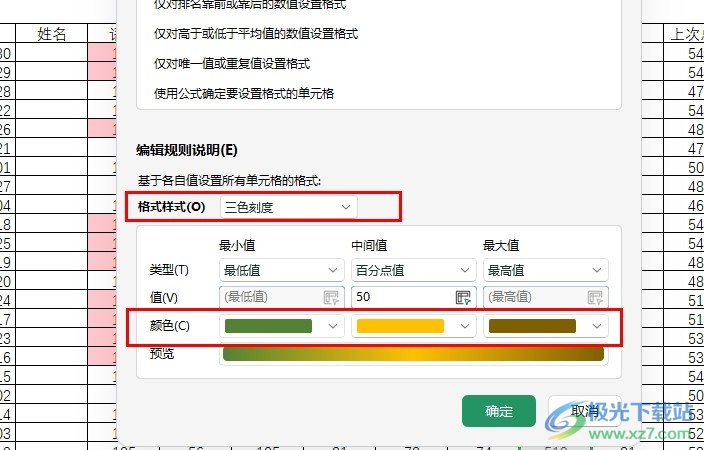
方法步骤
1、第一步,我们点击打开电脑中的WPS软件,然后在WPS页面中选择一个表格文档,点击打开该文档
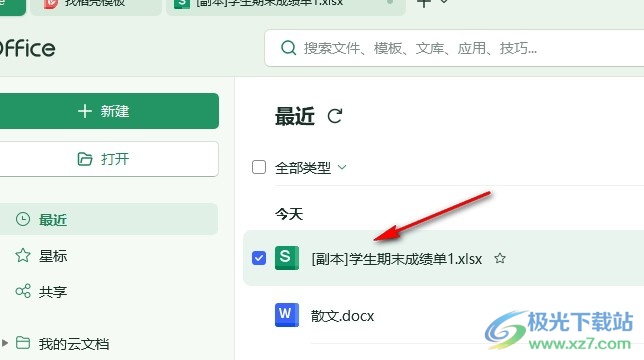
2、第二步,进入表格文档编辑页面之后,我们选中数据所在单元格,然后在工具栏中打开条件格式工具
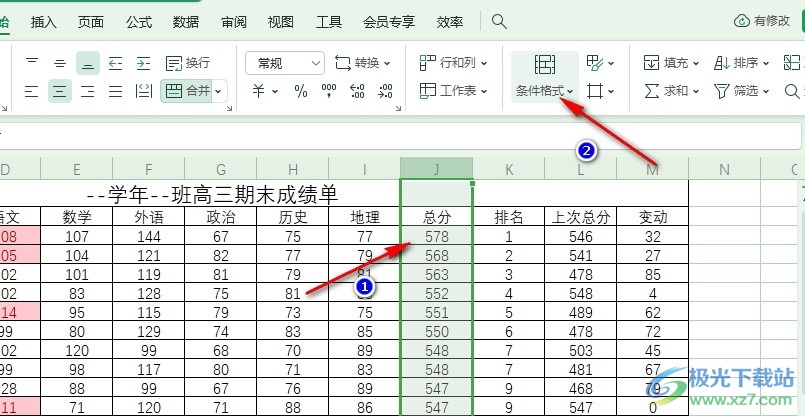
3、第三步,在条件格式的下拉列表中,我们先打开色阶选项,然后在子菜单列表中选择“其它规则”选项
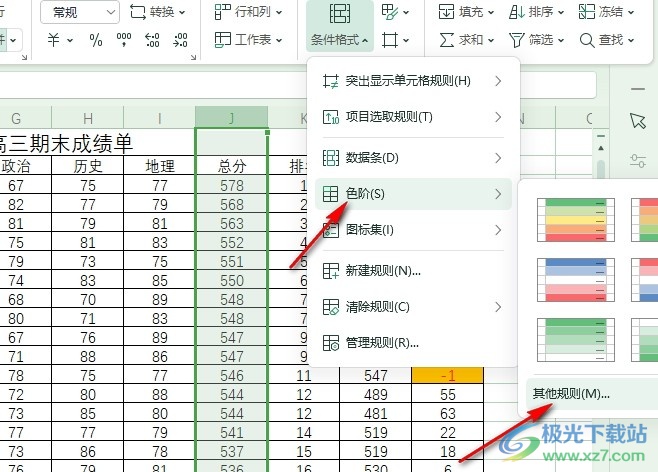
4、第四步,进入色阶设置页面之后,我们先将格式样式设置为“三色刻度”,然后打开一个颜色,再在下拉列表中选择新的自己需要的颜色
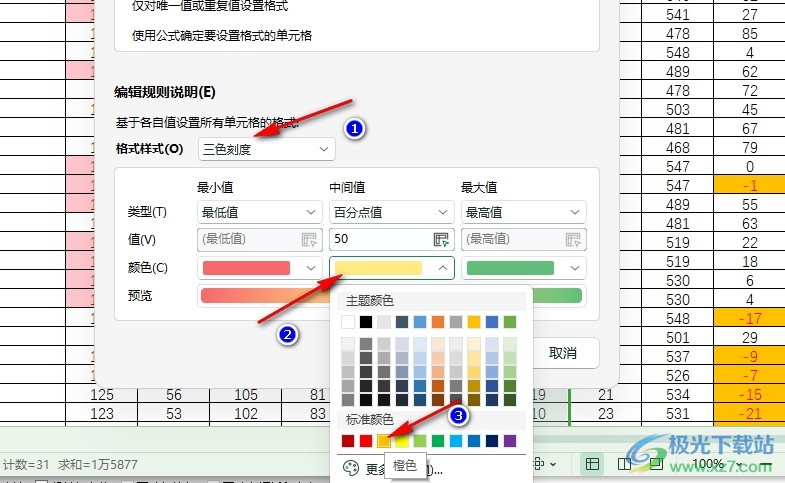
5、第五步,将三个色阶的颜色都更改为自己需要的颜色之后,我们再点击页面下方的确定选项即可
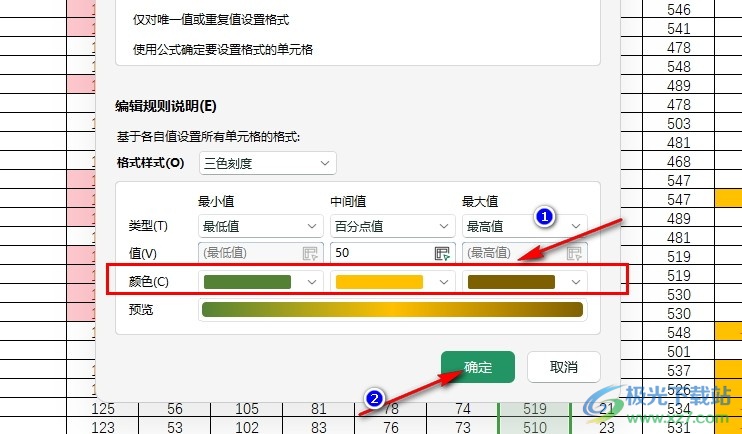
以上就是小编整理总结出的关于WPS Excel表格自定义三色色阶颜色的方法,我们在WPS软件的表格文档编辑页面中打开条件格式工具,然后在色阶的子工具栏中打开其它规则选项,接着在弹框中将格式样式设置为三色色阶,最后设置好三个色阶的颜色,再点击确定选项即可,感兴趣的小伙伴快去试试吧。

大小:240.07 MB版本:v12.1.0.18608环境:WinAll, WinXP, Win7, Win10
- 进入下载
相关推荐
相关下载
热门阅览
- 1百度网盘分享密码暴力破解方法,怎么破解百度网盘加密链接
- 2keyshot6破解安装步骤-keyshot6破解安装教程
- 3apktool手机版使用教程-apktool使用方法
- 4mac版steam怎么设置中文 steam mac版设置中文教程
- 5抖音推荐怎么设置页面?抖音推荐界面重新设置教程
- 6电脑怎么开启VT 如何开启VT的详细教程!
- 7掌上英雄联盟怎么注销账号?掌上英雄联盟怎么退出登录
- 8rar文件怎么打开?如何打开rar格式文件
- 9掌上wegame怎么查别人战绩?掌上wegame怎么看别人英雄联盟战绩
- 10qq邮箱格式怎么写?qq邮箱格式是什么样的以及注册英文邮箱的方法
- 11怎么安装会声会影x7?会声会影x7安装教程
- 12Word文档中轻松实现两行对齐?word文档两行文字怎么对齐?
网友评论